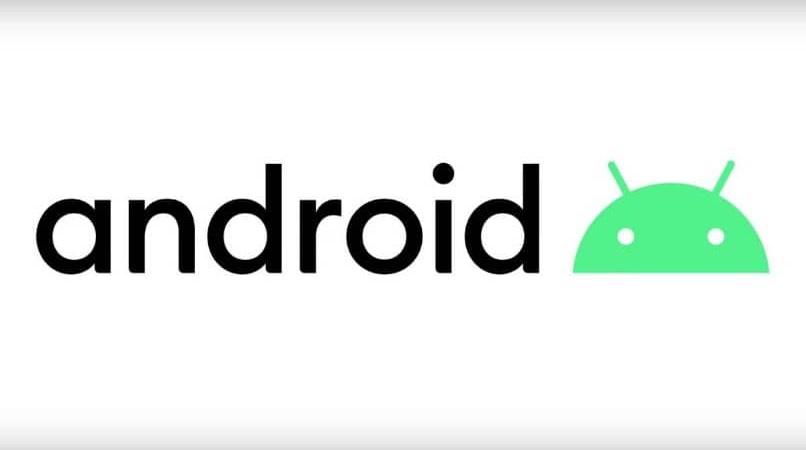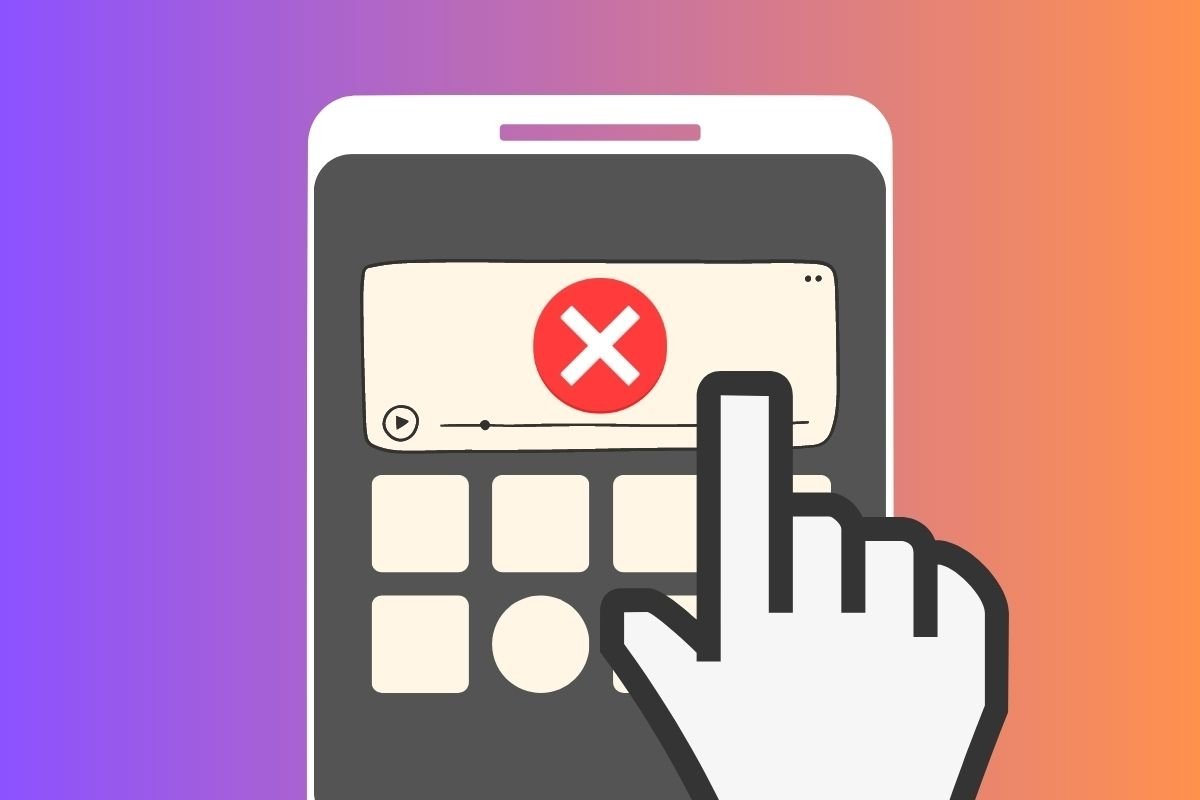كيفية منع الإعلانات على أندرويد
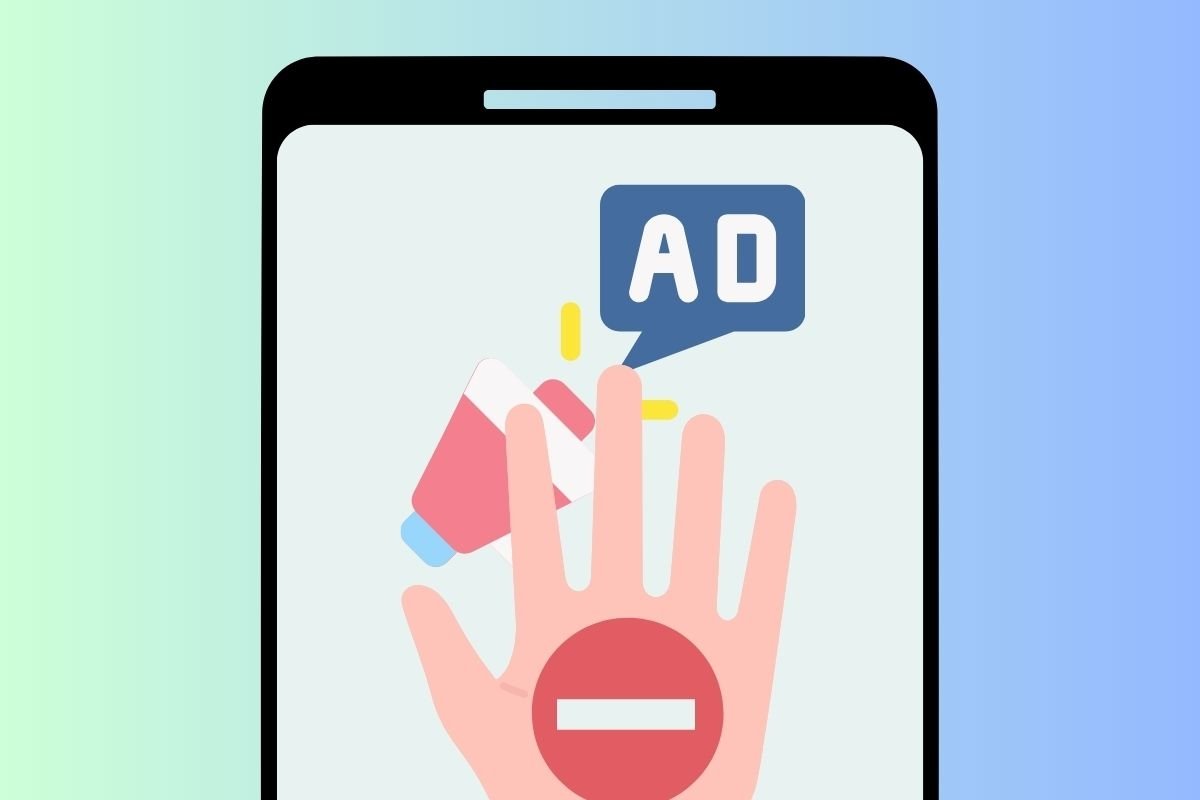
سنشرح لك جميع الطرق المتوفرة لديك لمنع الإعلانات على Android. نعرض لك أكثر التطبيقات والإجراءات الموصى بها لتوديع الإعلانات الغازية وأجهزة التتبع والمواقع الاحتيالية مرة واحدة وإلى الأبد .
كيفية منع الإعلانات على الهواتف والأجهزة اللوحية التي تعمل بنظام Android
هناك عدة طرق لمنع الإعلانات على الهواتف والأجهزة اللوحية التي تعمل بنظام Android . في الأقسام التالية، سنشرح لك ما هي أكثر الطرق فعالية.
سنقوم بتحليل إجراءات مثل حظر النوافذ المنبثقة في Chrome أو استخدام DNS الخاص لتصفية العناصر الإعلانية . ومن ناحية أخرى، لكن سنتحدث عن التطبيقات المصممة لإزالة أي إعلانات ومتصفحات الويب التي تأتي مع أداة حظر مضمنة.
قبل تحليل هذه الأسئلة لا بد من التذكير. لا تنس أن معظم مواقعك المفضلة على الإنترنت ممكنة بفضل الإعلانات التي تراها . ولذلك، استخدم هذه الأساليب فقط لتجنب الإعلانات الغازية أو الخطيرة. في معظم الحالات، لكن ستتمكن من إضافة صفحاتك المفضلة إلى القائمة البيضاء حتى تتمكن من الاستمرار في تحقيق الدخل من خلال إعلانات مسؤولة وآمنة.
منع الإعلانات المنبثقة في Chrome
لكن يحتوي Chrome على أداة حظر تمنع الصفحة من فتح النوافذ المنبثقة. يُستخدم هذا النظام بشكل متكرر لعرض الإعلانات بملء الشاشة على جميع أنواع الأجهزة.
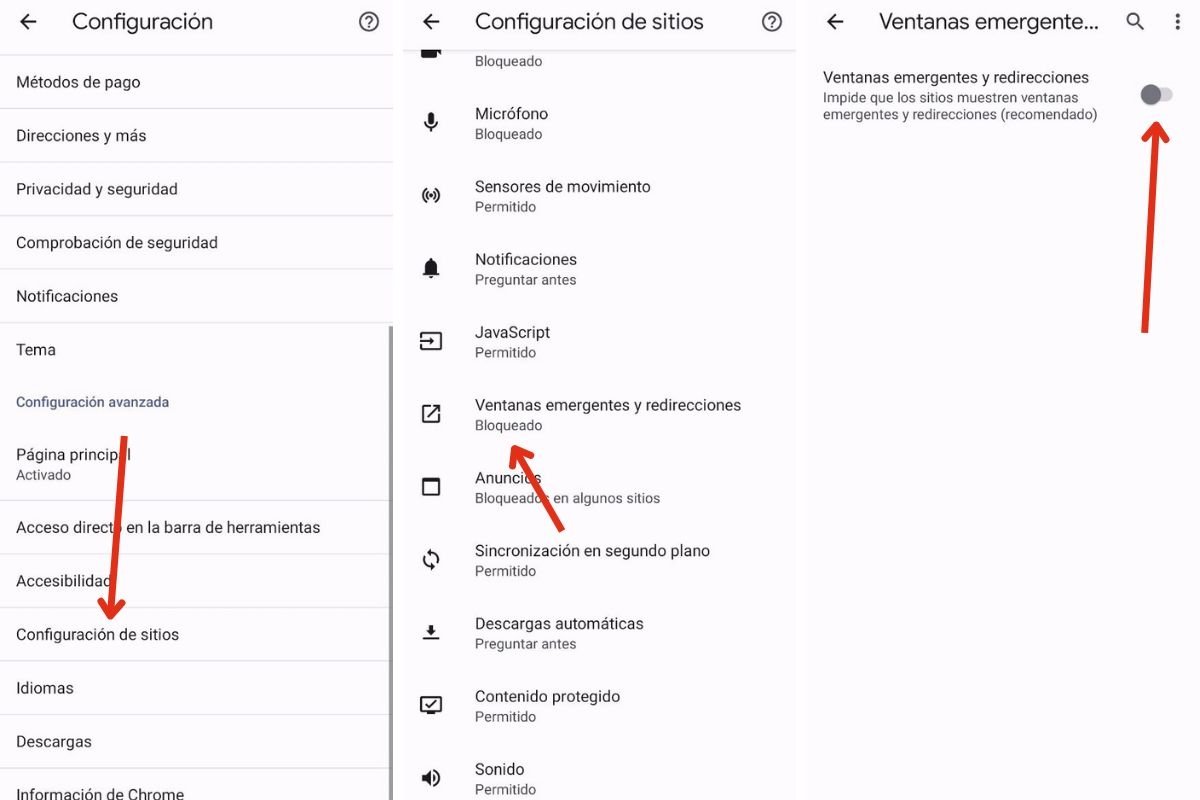
هذه هي الطريقة التي تقوم بتكوينها:
- انتقل إلى إعدادات كروم.
- اضغط على إعدادات الموقع .
- انقر على النوافذ المنبثقة وعمليات إعادة التوجيه .
- تأكد من إيقاف تشغيل هذا الخيار.
استخدم متصفحًا مزودًا بأداة حظر الإعلانات المضمنة
هناك إمكانية أخرى لإزالة الإعلانات وهي تثبيت أحد متصفحات Android التي تحتوي على أداة حظر مدمجة. من الواضح أن القيود الإعلانية تنطبق فقط على مواقع الويب وليس على التطبيقات المثبتة على هاتفك المحمول.
الأوبرا
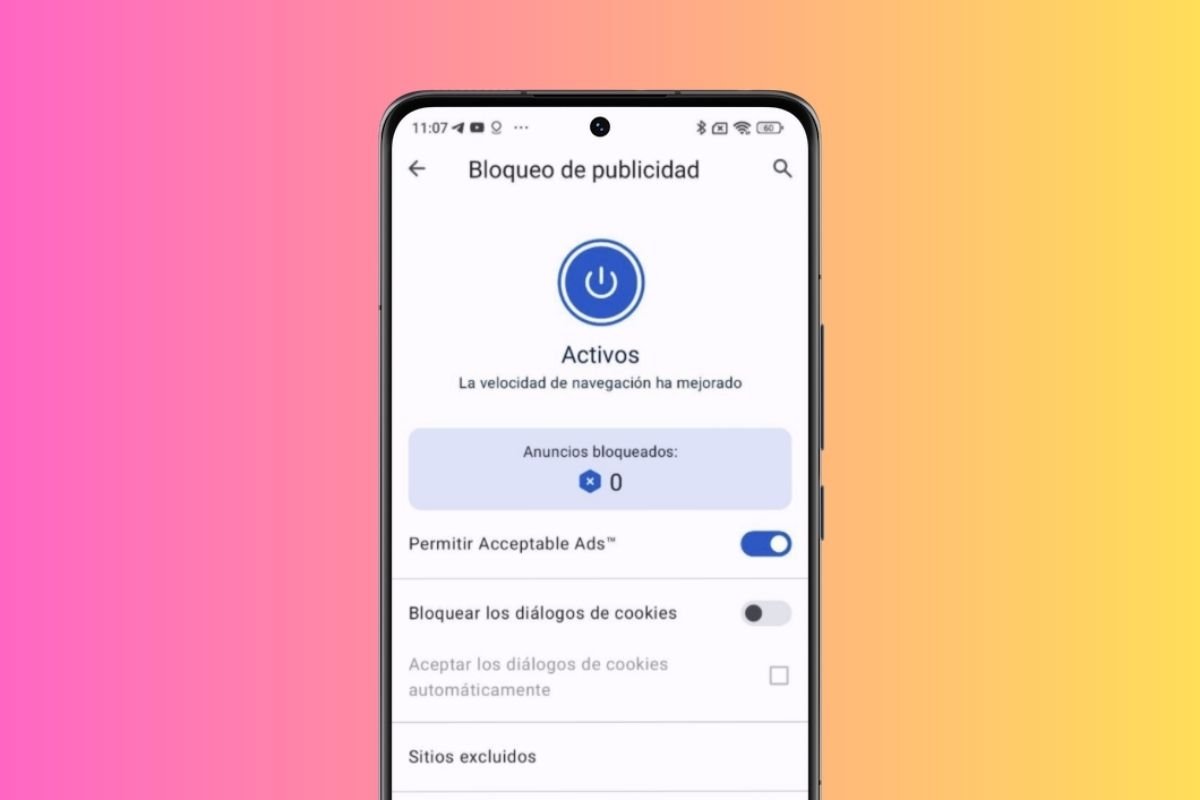
Opera هو متصفح جيد جدًا مزود بأداة حظر إعلانات قوية . لكنها تقدم أكثر من ذلك بكثير. كما يسمح لك باستخدام VPN الخاص بك لتحسين الخصوصية والأمان. من ناحية أخرى، يمكن للمستخدم إنشاء قناة إخبارية خاصة به ومشاركة الملفات بين الأجهزة باستخدام وظيفة التدفق. لكن تضمن حماية البيانات وكلمة المرور، إلى جانب التصفح الخاص، تجربة آمنة. بفضل الوضع الليلي والتنزيلات السريعة، فهو بديل جيد ومثالي للتصفح المريح دون إعلانات مزعجة.
متصفح ادبلوك

متصفح Adblock هو متصفح مصمم خصيصًا لتجنب الإعلانات. إنه يعتمد على Chromium، لذا سيكون الأداء مشابهًا لـ Chrome على Android. مع هذا التطبيق، لكن ستقول وداعًا مرة واحدة وإلى الأبد للنوافذ المنبثقة ، وشاشات العرض، وإعلانات الفيديو، مما يؤدي إلى تحسين تجربة التصفح لديك بشكل كبير عن طريق توفير البيانات وإطالة عمر البطارية. ومن ناحية أخرى، فهو يوفر تصفحًا مجهولًا من خلال علامات تبويب التصفح المتخفي والحماية من البرامج الضارة.
مايكروسوفت ايدج
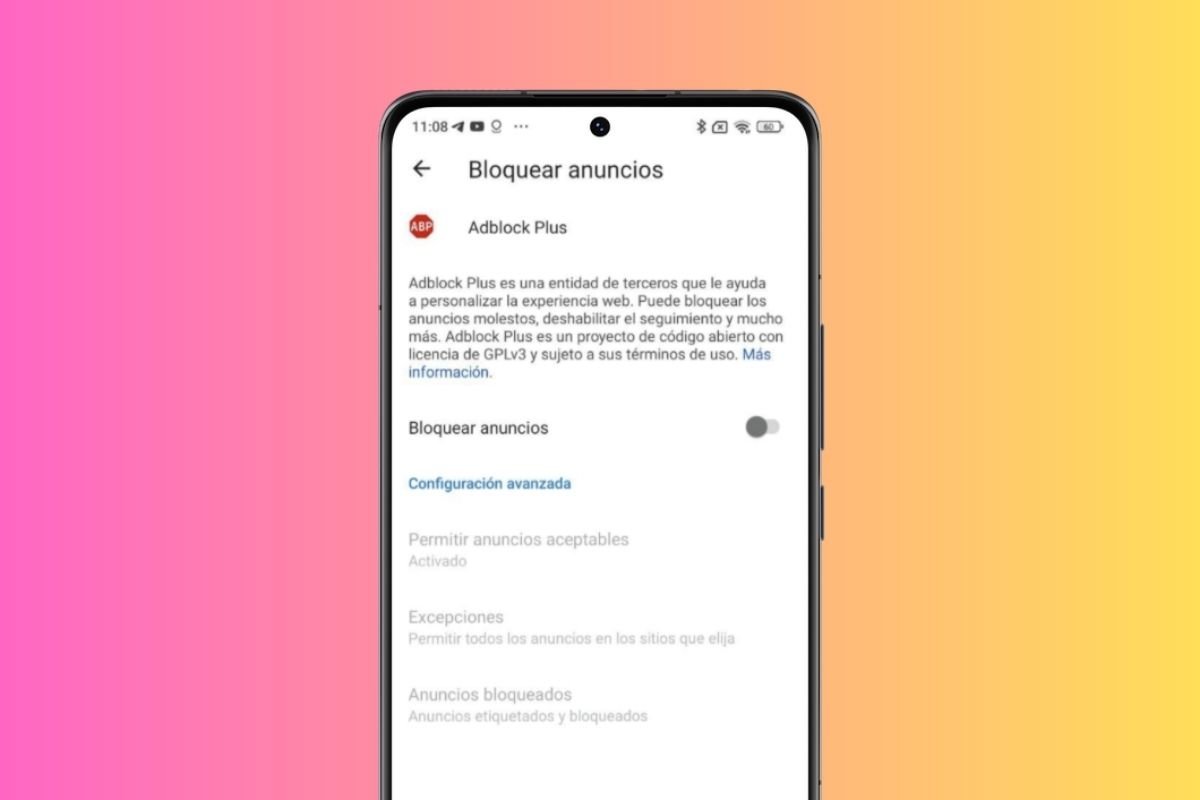
Microsoft Edge هو متصفح يتميز بتركيزه على المزامنة والإنتاجية. إذا كنت مستخدمًا منتظمًا لهذا المتصفح على جهاز الكمبيوتر الخاص بك، فستشعر وكأنك في بيتك. بالإضافة إلى وجود أداة حظر الإعلانات المدمجة ، من الممكن مواصلة عملك على أجهزة مختلفة بسلاسة. كما أنه يجعل القراءة أسهل من خلال تكييف أي موقع ويب مع شاشة هاتفك المحمول ويحتوي على زر عملي لقراءة رموز QR. البحث الصوتي والتصفح الخاص يكملان تجربة المستخدم.
شجاع
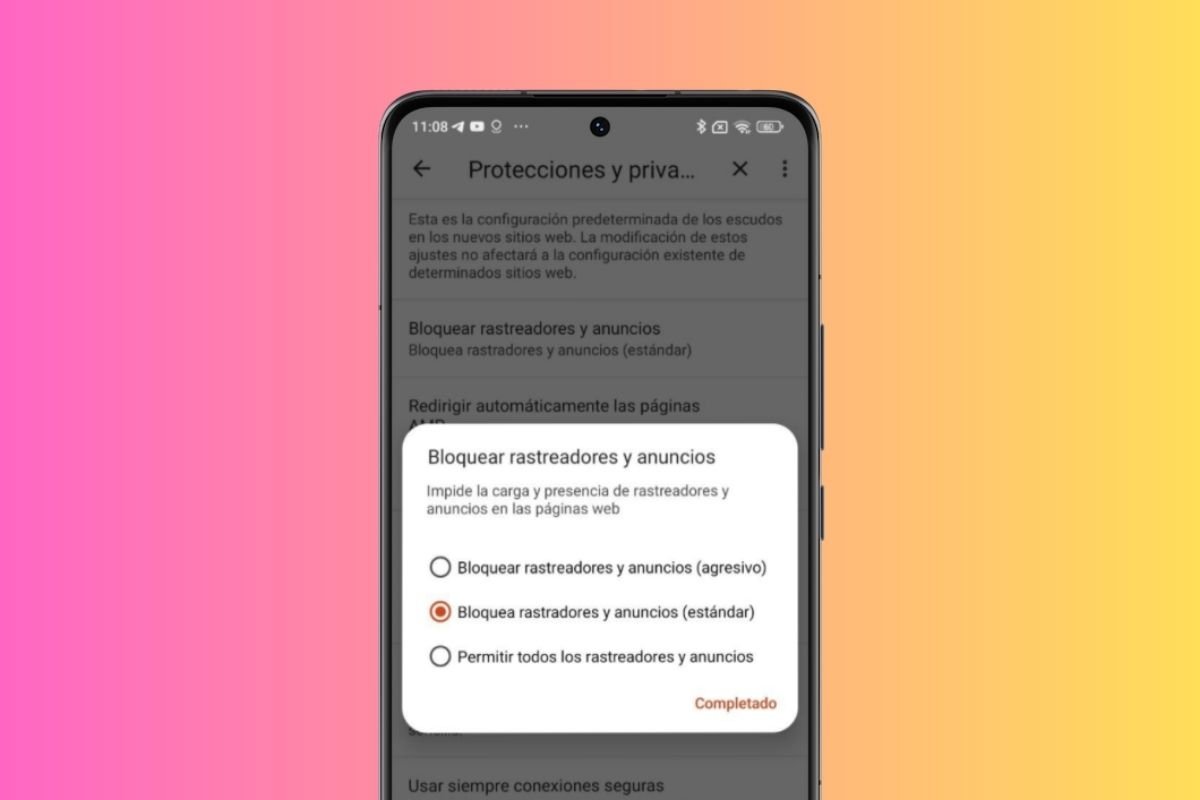
يأتي Brave مزودًا بأداة حظر إعلانات قوية تضمن تصفحًا خاليًا من الإعلانات المزعجة . إنه خيار سريع وآمن ويأتي مع الكثير من تفضيلات الخصوصية. في الواقع، تتم مزامنة الإشارات المرجعية والسجل بين الأجهزة بفضل سلسلة مشفرة بين الأجهزة. متصفح موصى به للغاية لأولئك الذين لا يريدون موقع ويب بدون إعلانات غازية فحسب، بل يريدون أيضًا قدرًا أكبر من الخصوصية.
قم بإعداد DNS خاص مع خدمة حظر الإعلانات
وبدلاً من ذلك، يمكنك تعيين DNS خاص على هاتفك لمنع الإعلانات، سواء في التطبيقات أو على الإنترنت.
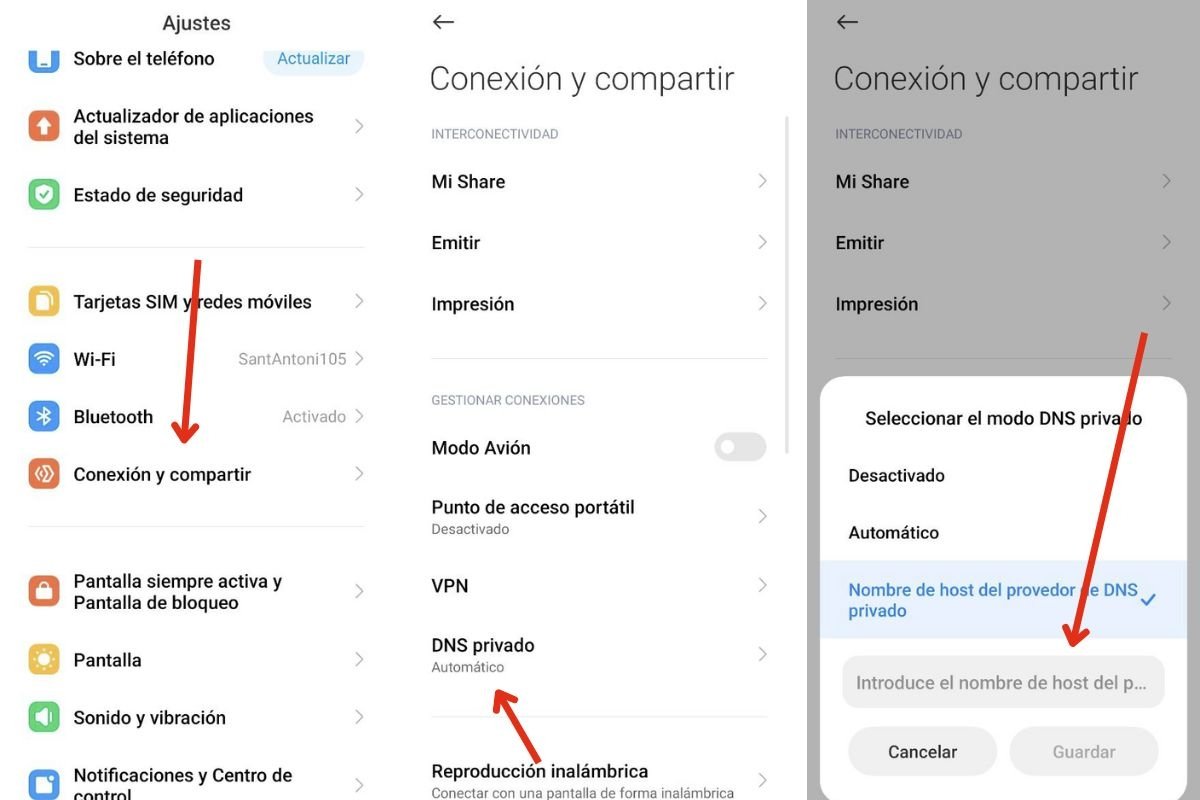
ما عليك سوى القيام بذلك:
- افتح إعدادات الجوال.
- انتقل إلى الاتصالات والمشاركة .
- انقر على DNS الخاص .
- تحقق من خيار اسم مضيف موفر DNS الخاص .
- أدخل عنوان DNS الخاص.
- احفظ التغييرات.
كتوصية، إليك AdGuard DNS، وهو عام ومجاني. هذه هي عناوين URL المتاحة:
- dns.adguard-dns.com (منع الإعلانات والمتتبعات)
- Family.adguard-dns.com (منع الإعلانات وأجهزة التتبع والوضع الآمن على محركات البحث ومواقع البالغين)
استخدم وضع حفظ البيانات
يمكن أن يساعدك وضع حفظ البيانات ، المتوفر على بعض أجهزة Android، على تقليل تأثير الإعلانات على Android. يجب أن نوضح أن هذا الخيار لا يعمل على إزالة الإعلانات بشكل كامل، ولكنه يقلل من استهلاك التطبيقات، وهو هدف شائع عند منع الإعلانات.
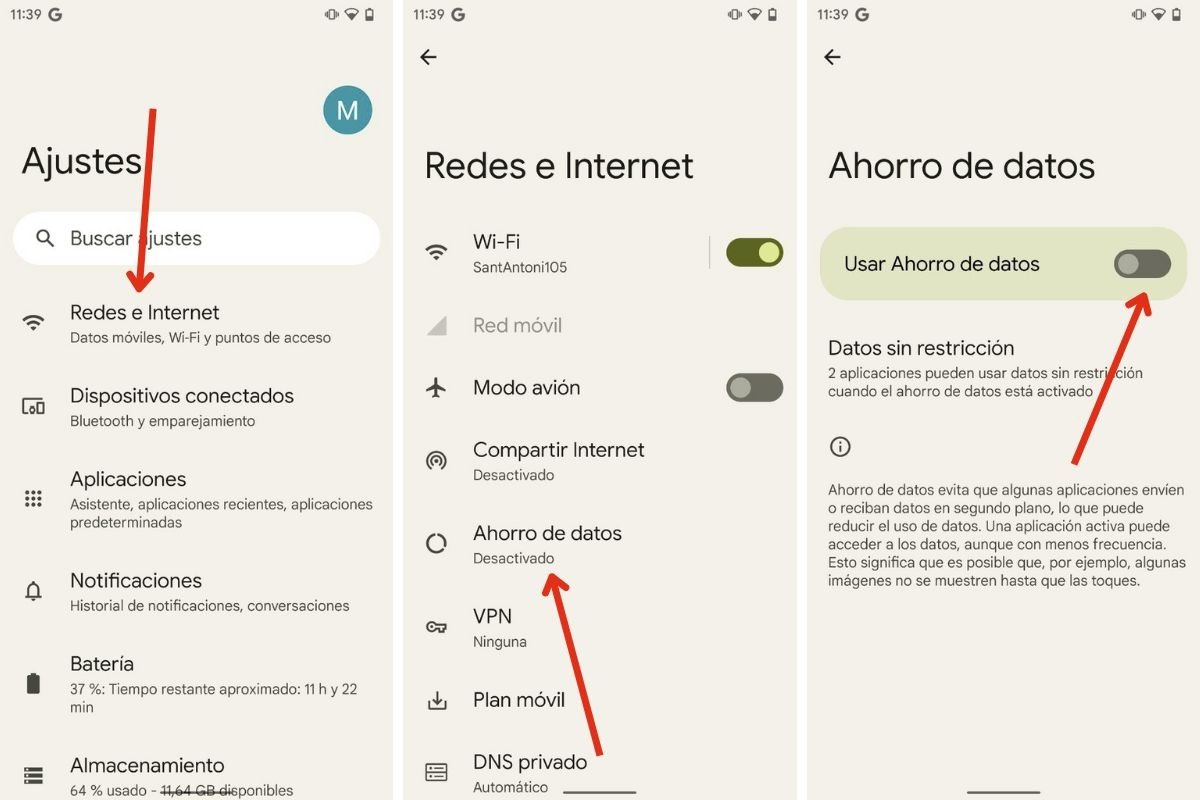
يجب عليك اتباع الخطوات التالية لتمكين وضع حفظ البيانات :
- انتقل إلى الإعدادات وانقر على الشبكات والإنترنت .
- اضغط على موفر البيانات .
- قم بتنشيط الخيار المقابل.
من الآن فصاعدا، تستهلك جميع التطبيقات بيانات جوال أقل، حتى لو كانت تعرض إعلانات.
قم بتثبيت أداة حظر الإعلانات لنظام Android
وأخيرا، نأتي إلى الطريقة الكلاسيكية لمنع الإعلانات. لكن نحن نشير إلى تثبيت أداة حظر الإعلانات، وهي أداة متخصصة في إزالة الإعلانات.
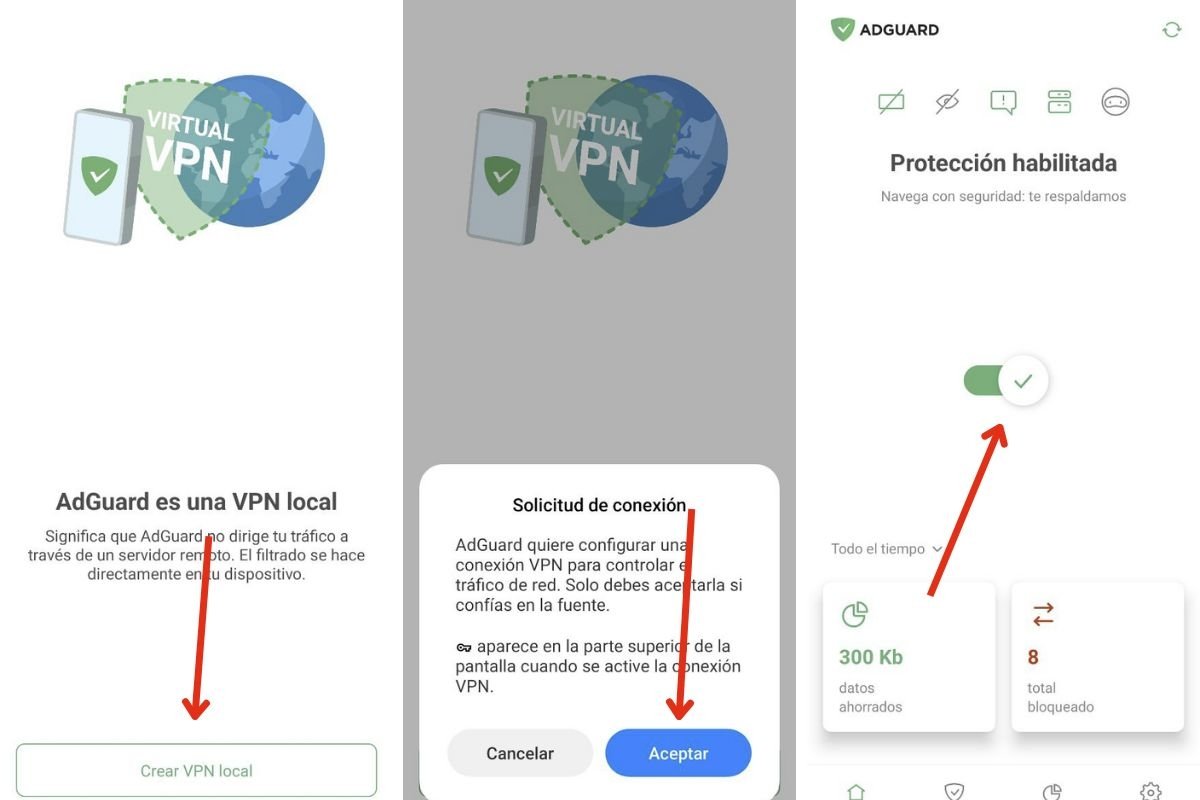
بأخذ AdGuard كمرجع، فإن الخطوات الأكثر شيوعًا هي:
- افتح أداة حظر الإعلانات التي قمت بتثبيتها.
- قم بتشغيل الحماية ضد الإعلانات وأجهزة التتبع الغازية.
- استمتع بتصفح وتطبيقات خالية من الإعلانات.
هذا مجرد نموذج لكيفية عمل أداة حظر الإعلانات . في القسم التالي، نوصي بإجمالي خمسة أدوات حظر حتى تتمكن من اختيار ما يناسبك.
أفضل أدوات حظر الإعلانات لإزالة الإعلانات على Android
في هذه المرحلة، حان الوقت لمراجعة أفضل أدوات حظر الإعلانات أو أدوات حظر الإعلانات لنظام Android . وفي كل حالة، سنخبرك باختصار بكيفية استخدامها.
قفل الإعلانات
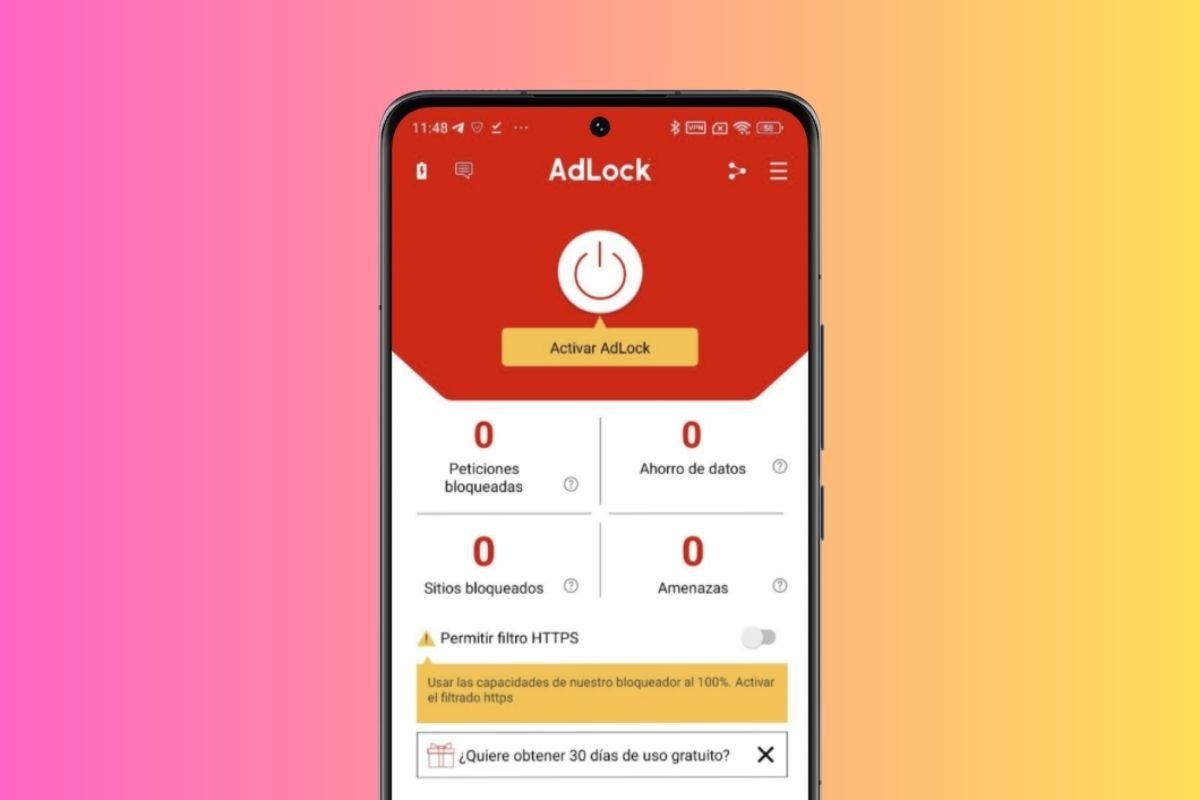
يتيح لك AdLock تصفح الإنترنت بسرعة وأمان وبدون إعلانات مزعجة. عملها بسيط. كل ما عليك فعله هو تثبيت تطبيقه على هاتفك وتفعيل القفل من خلال النقر على الزر الأبيض . لكن ستعمل الخدمة في الخلفية، وتمنع الإعلانات تلقائيًا، سواء في المتصفح أو في التطبيقات.
ينقسم التطبيق إلى أربعة أقسام، ويتيح لك تكوين وعرض الإحصائيات والإعلانات المحظورة والتهديدات المكتشفة . بالإضافة إلى ذلك، فهو يحميك من محاولات التصيد الاحتيالي ويحفظ البيانات والبطارية عن طريق حظر المحتوى المشبوه. أداة أساسية للاستمتاع بتصفح ممتع وآمن على الأجهزة المحمولة.
AdGuard
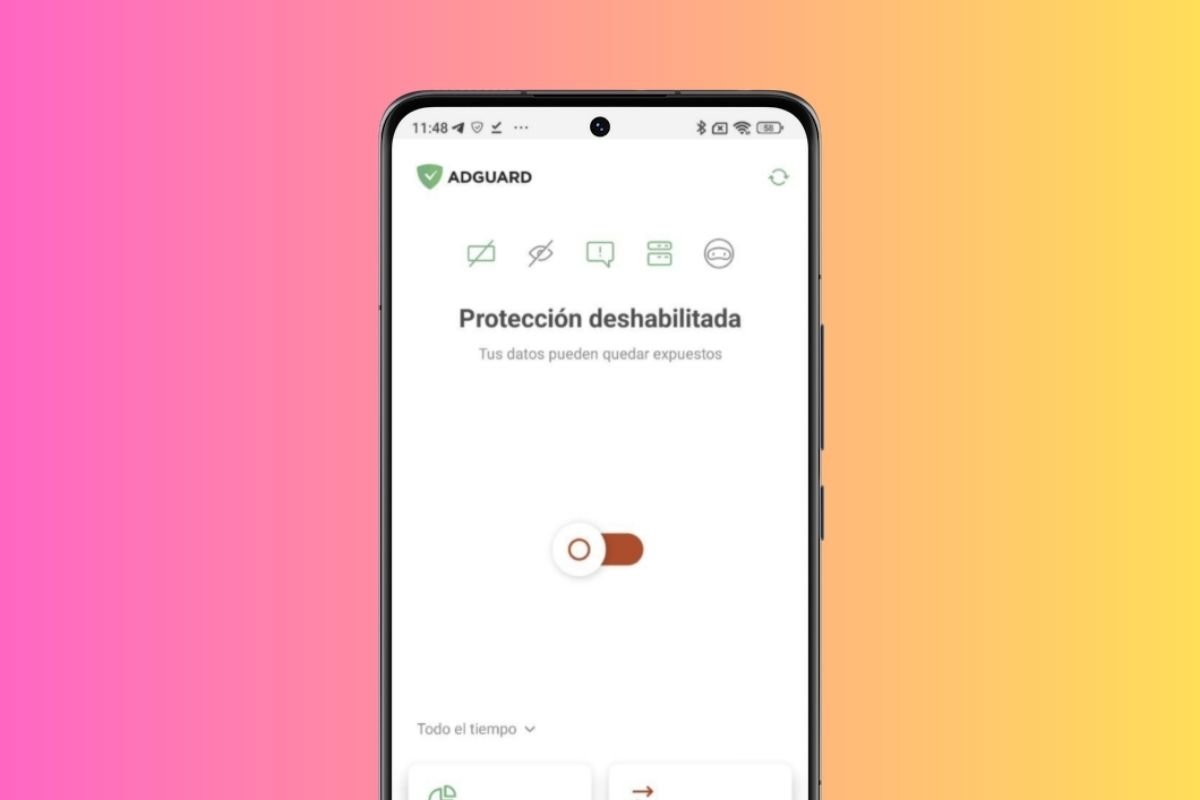
AdGuard عبارة عن أداة لحظر الإعلانات لنظام Android تسمح لك بالتخلص من الإعلانات الغازية المزعجة. دون الحاجة إلى الجذر، فهو يحظر الشعارات والنوافذ المنبثقة، ويعمل بمثابة مرشح عالمي يدير حركة مرور الويب من التطبيقات. ولكن كيف يعمل حقا؟
إنه يعمل بفضل مجموعة واسعة من المرشحات ويوفر خيار إنشاء قواعد مخصصة . بالإضافة إلى ذلك، فهو يحمي خصوصيتك من خلال وضع التخفي الخاص به، ويتجنب جمع البيانات الشخصية عن طريق ملفات تعريف الارتباط. تمنع وحدة الأمان الخاصة به الوصول إلى مواقع الويب الضارة والتصيد الاحتيالي. يتم تمكين كل هذه الحماية من خلال النقر على زر التنشيط في تطبيقك.
AdAway
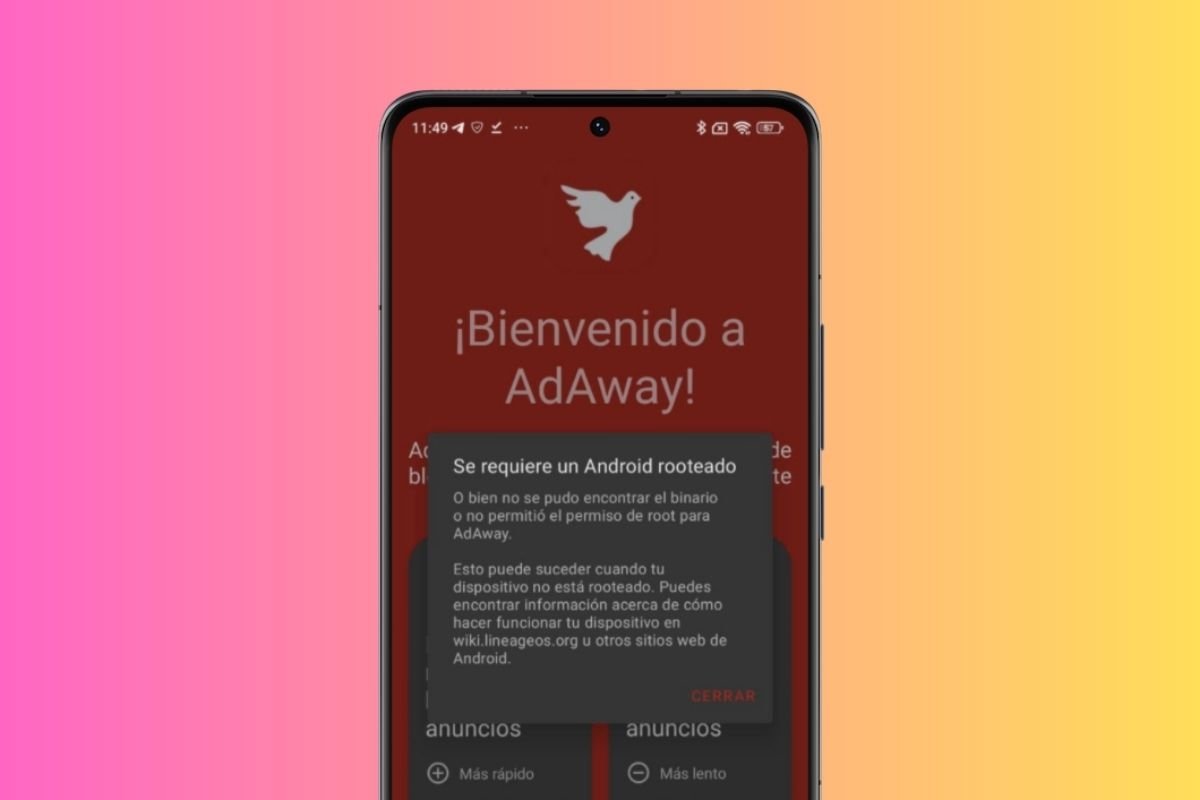
يعتمد AdAway على نظامين مختلفين. بدلاً من تقديم الحظر الفوري للمستخدم بزر واحد، فهي أداة تقوم بتعديل ملف مضيفات الجهاز . لكن يتيح لك ذلك حظر المئات من خوادم الإعلانات بسهولة . إنه نظام فعال للغاية يسمح لك بتخصيص تجربة القفل جراحيًا.
بالنسبة لهذه الطريقة الأولى، لكن ستحتاج إلى منح حق الوصول إلى الجذر. ليس من السهل الحصول على أذونات المستخدم المتميز في بعض النماذج وتحمل المخاطر. ولحسن الحظ، فهو يعمل أيضًا على الأجهزة التي لا تحتوي على صلاحيات الروت بفضل تقنية VPN.
بلوكادا
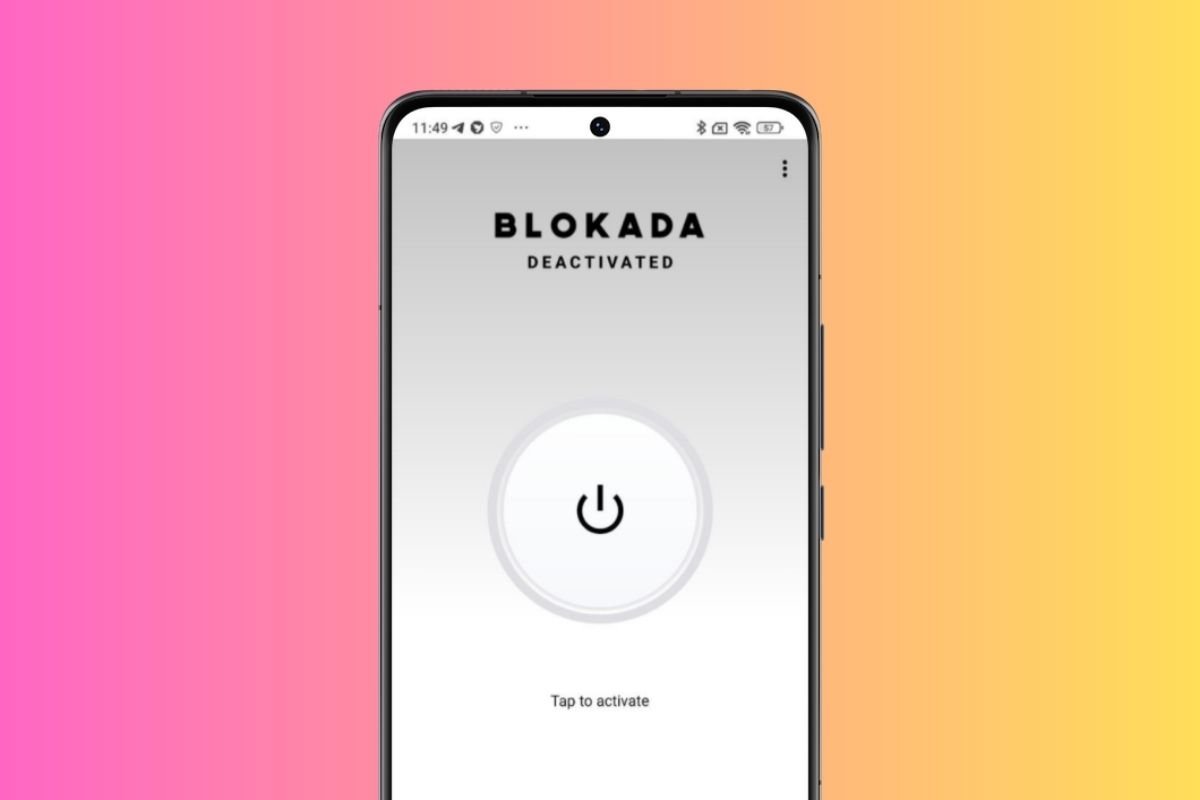
Blokada عبارة عن أداة لحظر الإعلانات والتتبع عبر الإنترنت . وبالتالي، فهو لا يوقف الإعلانات الغازية فحسب، بل يحمي أيضًا من المتتبعين والتهديدات التي ينشرها المعلنون غير الأخلاقيين.
وهو يعمل بطريقة مشابهة لبقية الخيارات، باستثناء AdAway. أي أنه من خلال النقر على زر التنشيط الذي يظهر على الصفحة الرئيسية، فإنك تقوم بتنفيذ سلسلة من التغييرات على الاتصال والتي تمنع تحميل الإعلانات.
DNS66
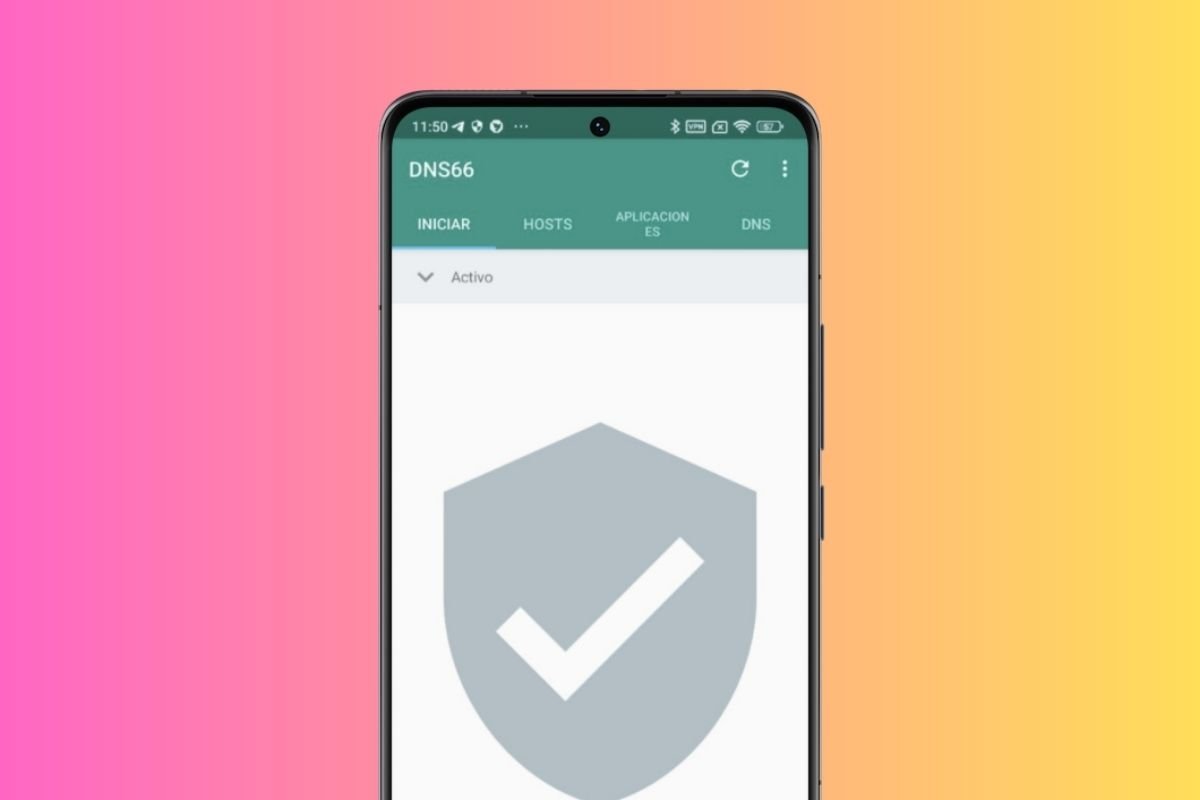
DNS66 هو أداة فعالة لحظر الإعلانات تستخدم تصفية المعلنين والمضيفين من خلال DNS . على عكس التطبيقات الأخرى، فهو لا يتطلب وكيلًا أو جذرًا. عندما تقوم بإعداد VPN، فإنك تقوم بتوجيه حركة مرور خادم DNS لتصفيتها، مما يسمح فقط بالطلبات الواردة من المضيفين غير المدرجين في القائمة السوداء، والتي يمكن تكوينها على أنها مسموح بها أو متجاهلة أو مرفوضة.
باستخدام هذا التطبيق، لكن سيكون لديك سيطرة أكبر على حظر الإعلانات، ولكن يوصى باستخدامه بحكمة، حيث يتم تمويل العديد من مواقع الويب عن طريق الإعلانات.